Khởi động Word và tạo một bảng có 4 hàng và 3 cột

Những câu hỏi liên quan
Khi nháy nút lệnh để tạo bảng em chỉ thấy có 4 hàng và 5 cột như hình bên. Như vậy, em chỉ có thể tạo bảng gồm 4 hàng và 5 cột.Như vậy, em chỉ có thể tạo bảng gồm 4 hàng và 5 cột.
Đúng.
Sai. Có thể kéo thả chuột để chọn số hàng và số cột cần thiết.
Sai. Có thể chèn thêm hàng mới cho bảng.
Đọc tiếp
Khi nháy nút lệnh  để tạo bảng em chỉ thấy có 4 hàng và 5 cột như hình bên. Như vậy, em chỉ có thể tạo bảng gồm 4 hàng và 5 cột.
để tạo bảng em chỉ thấy có 4 hàng và 5 cột như hình bên. Như vậy, em chỉ có thể tạo bảng gồm 4 hàng và 5 cột.
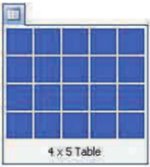
Như vậy, em chỉ có thể tạo bảng gồm 4 hàng và 5 cột.
| Đúng. | |
| Sai. Có thể kéo thả chuột để chọn số hàng và số cột cần thiết. | |
| Sai. Có thể chèn thêm hàng mới cho bảng. |
- Câu trả lời sai là:
Sai. Có thể kéo thả chuột để chọn số hàng và số cột cần thiết.
Đúng 0
Bình luận (0)
Chọn câu đúng trong các câu sau:
A) Không thể tạo ra bảng có nhiều hơn 4 hàng.
B) Không thể tạo ra bảng có nhiều hơn 5 cột.
C) Có thể tạo ra bảng có nhiều hơn 4 hàng và nhiều hơn 5 cột
D) Các câu trên đều sai.
Gợi ý: Sau khi nháy vào nút Insert Table, từ góc trên bên trái em có thể kéo thả chuột sang phải và xuống dưới để mở rộng bảng
Câu trả lời đúng là: C
Đúng 0
Bình luận (0)
Em hãy trình bày các thao tác để thay đổi kích thước của hàng và cột để tạo một bảng trong word
Để chỉnh sửa độ rộng của cột hay độ cao của hàng, em hãy đưa con trỏ chuột vào đường biên của cột ( hay hàng ) cần thay đổi cho đến khi con trỏ có dạng  hoặc
hoặc  và kéo thả chuột sang trái, phải ( hoặc lên, xuống )
và kéo thả chuột sang trái, phải ( hoặc lên, xuống )
Đúng 3
Bình luận (0)
Em hãy trình bày các thao tác để thay đổi kích thước của hàng và cột để tạo một bảng trong word
word:
+ ta vào insert , bấm vào table , ta chọn kích thước bảng
+muốn thêm nhiều ô ta bấm
+ muốn bớt hoặc thêm thanh ngang hoặc dọc ta bấm vào cho khi nào chuột thành ↓ thì ta có
-: làm cho thanh bạn chọn kết hợp lại như hình
- giúp chia thanh ra làm 2,3,... ô nhỏ
- giúp xóa hành ngang hoặc dọc
+ khi muốn thay đổi kích thước của hàng và cột ta cần cho chuột vào hình dạng làm thay đổi kích thước của hàng và cột
Đúng 2
Bình luận (0)
Bạn An nhập số hàng, số cột như hình để tạo bảng, bảng được tạo sẽ có
A. 4 cột, 35 hàng
B. 35 cột, 4 hàng
C. 4 cột, 4 hàng
D. 35 cột, 35 hàng
Em hãy tạo bảng có 3 hàng, 4 cột để ghi lịch học một ngày của em.
Hướng dẫn: Em thực hiện theo thứ tự sau:
Bước 1. Đặt con trỏ soạn thảo tại vị trí cần chèn bảng vào văn bản.
Bước 2. Nháy chuột vào nút
Bước 3. Kéo thả chuột tới ô thuộc hàng 3, cột 4
Bước 4. Nháy chuột vào từng ô của bảng đã tạo và gõ chữ trong ô đó. (Lưu ý. Khi soạn thảo nội dung trong các ô, có thể nhấn phím Tab để chuyển từ ô hiện tại sang ô mới. Cũng có thể dùng nhóm phím mũi tên để di chuyển sang ô mới).

Đúng 0
Bình luận (0)
Sử dụng lệnh Insert/Table rồi dùng chuột kéo thả để chọn số cột và số hàng thì số cột, số hàng tối đa có thể tạo được là:
A. 10 cột, 10 hàng. B. 8 cột, 10 hàng.
C. 8 cột, 8 hàng. D. 10 cột, 8 hàng.
Câu 22: Nếu muốn tạo bảng có nhiều hơn 10 cột, 8 hàng ta thực hiện như thế nào?
A. Insert ( Table ( Quick Tables B. Insert ( Table ( Insert Table
C. Insert ( Table ( Drawtable D. Insert ( Table ( Excel Speadsheet
Đọc tiếp
Sử dụng lệnh Insert/Table rồi dùng chuột kéo thả để chọn số cột và số hàng thì số cột, số hàng tối đa có thể tạo được là: A. 10 cột, 10 hàng. B. 8 cột, 10 hàng. C. 8 cột, 8 hàng. D. 10 cột, 8 hàng. Câu 22: Nếu muốn tạo bảng có nhiều hơn 10 cột, 8 hàng ta thực hiện như thế nào? A. Insert ( Table ( Quick Tables B. Insert ( Table ( Insert Table C. Insert ( Table ( Drawtable D. Insert ( Table ( Excel Speadsheet
Em hãy cho vài ví dụ về thông tin được trình bày ở dạng bảng và cho biết ưu điểm của việc trình bày thông tin này.Nêu các bước thực hiện tạo một bảng gồm 4 hàng và 10 cột
Ví dụ về thông tin được trình bày ở dang bȧng:
Bảng điểm của học sinh trong một lớp học
o Bảng giá sản phẩm của một công ty • Bảng thời gian làm việc của nhân viên trong một tuần
Ưu điểm của việc trình bày thông tin dưới dạng bảng:
o Dễ dàng để so sánh các giá trị và tìm kiếm thông tin cần thiết
• Giúp trình bày thông tin một cách rõ ràng và dễ hiểu
• Tiết kiệm không gian so với việc trình bày dưới dạng đoạn văn
Các bước thực hiện tạo một bảng gồm 4 hàng và 10 cột:
1. Mở chương trình Microsoft Excel hoặc Google Sheets
2. Chọn số hàng và số cột cần tạo bằng cách kéo chuột trên thanh tiêu đè
3. Điền thông tin vào từng ô trong bảng
4. Tùy chỉnh định dạng bảng nếu cần thiết (màu sắc, font chữ, kích thước...)
5. Lưu bảng lại hoặc in ra nếu cần thiết.
Đúng 2
Bình luận (0)
hãy trình bày các bước để tạo 1 VB trong Word?các thao tác để thay đổi kích thước của hàng và cột trong bảng?
giúp mình với nha
thank you
![]()
*tạo 1 vb trong world:
Bước 1: Các bước tạo văn bản mới : Chọn File →→ New.
Bước 2: Sau khi lựa chọn văn bản mới được tạo, bạn thực hiện đặt lại tên cho văn bản và nhập nội dung cho nó
*các thao tác để thay đổi kích thước của hàng và cột hàng:
- đưa con trỏ chuột vào đường biên của hàng hoặc cột thì xuất hện 2 dấu muỗi tên  để thay đổi độ rộng hay chiều cao của hàng.
để thay đổi độ rộng hay chiều cao của hàng.
chúc bạn thi tốt
Đúng 2
Bình luận (1)



















